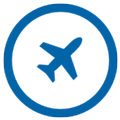 Веб-интерфейсы занимают сегодня заслуженное место среди инструментов системного администратора. Часто, не претендуя на всеобъемлющую и тонкую настройку, они предоставляют простые и удобные инструменты для базовых задач администрирования, а также ряд сервисных функций, таких как доступ к логам, автозагрузке и т.п. Сегодня мы рассмотрим легкий и простой веб-интерфейс для администрирования Linux серверов - Cockpit, а также расскажем о том, как установить его и использовать в среде операционных систем Debian и Ubuntu.
Веб-интерфейсы занимают сегодня заслуженное место среди инструментов системного администратора. Часто, не претендуя на всеобъемлющую и тонкую настройку, они предоставляют простые и удобные инструменты для базовых задач администрирования, а также ряд сервисных функций, таких как доступ к логам, автозагрузке и т.п. Сегодня мы рассмотрим легкий и простой веб-интерфейс для администрирования Linux серверов - Cockpit, а также расскажем о том, как установить его и использовать в среде операционных систем Debian и Ubuntu.
Онлайн-курс по устройству компьютерных сетей
На углубленном курсе "Архитектура современных компьютерных сетей" вы с нуля научитесь работать с Wireshark и «под микроскопом» изучите работу сетевых протоколов. На протяжении курса надо будет выполнить более пятидесяти лабораторных работ в Wireshark.
Сразу выскажем собственное мнение насчет веб-интерфейсов, панелей управления и прочего подобного софта. В их использовании нет ничего плохого или зазорного, и они действительно упрощают и облегччают повседневную жизнь. Но навыки работы с панелью не должны подменять навыки работы с системой. Если вы умеете работать в консоли, но используете веб-интерфейс - это нормально. А вот если весь ваш опыт администрирования сводится только к панели - ждите беды, в один не очень прекрасный день вы рискуете остаться один на один с темной и абсолютно незнакомой консолью.
Поэтому мы всегда говорим: веб-интерфейсы и панели не могут заменить базовых навыков администрирования системы, но будут хорошим дополнением для владеющего базовыми навыками специалиста.
Cockpit - открытый веб-интерфейс для администрирования Linux систем разработка которого спонсируется компанией Red Hat, но его можно установить и использовать практически в любом Linux-дистрибутиве, хотя наибольшие возможности он имеет именно в RHEL-based системах.
Так как мы работаем с DEB-системами, то посмотрим на что способен Cockpit в их среде, в качестве системы для установки мы выбрали Ubuntu 22.04, но все сказанное ниже будет справедливо для Debian или любого современного дистрибутива на их основе.
Для установки инструмента достаточно одной простой команды, которую следует выполнить с правами суперпользователя или через sudo:
apt install cockpitДля того, чтобы Cockpit полноценно работал с сетью произведем небольшие настройки, прежде всего создадим и откроем на редактирование конфигурационный файл /etc/NetworkManager/conf.d/10-globally-managed-devices.conf:
nano /etc/NetworkManager/conf.d/10-globally-managed-devices.confИ внесем в него следующие строки:
[keyfile]
unmanaged-devices=noneДобавим фиктивный сетевой интерфейс:
nmcli con add type dummy con-name fake ifname fake0 ip4 1.2.3.4/24 gw4 1.2.3.1И перезагрузим компьютер.
После чего достаточно в любом браузере набрать адрес https://IP_address:9090 и войти под собственной учетной записью или root (если он не отключен).
В Ubuntu учетная запись root отключена и для входа будет использоваться обычная учетная запись, в этом случае сразу нужно поднять права через механизм sudo, для этого нажмите Turn on administrative access и еще раз введите пароль от собственной учетной записи. Естественно, вы должны иметь право повышать собственные права до суперпользователя, в Ubuntu по умолчанию такими правами обладает созданная на этапе установки учетная запись.
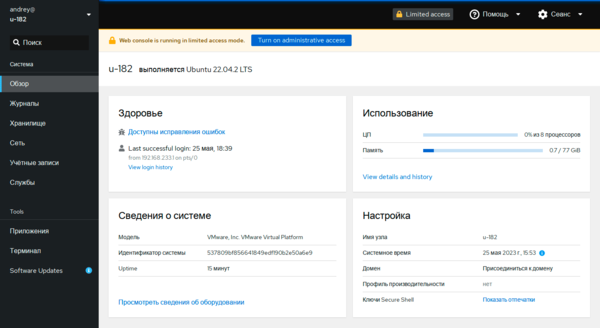 После повышения прав у вас появится возможность редактировать многие параметры, до давайте сначала немного осмотримся. Панель Обзор предоставляет нам общую информацию о текущем состоянии дел и параметрах системы. Некоторые из них мы можем изменить прямо отсюда, например, дату и время или имя хоста. Также нам сообщается что есть исправления для нескольких пакетов, мы можем прямо нажать на ссылку и провалиться в нужный раздел.
После повышения прав у вас появится возможность редактировать многие параметры, до давайте сначала немного осмотримся. Панель Обзор предоставляет нам общую информацию о текущем состоянии дел и параметрах системы. Некоторые из них мы можем изменить прямо отсюда, например, дату и время или имя хоста. Также нам сообщается что есть исправления для нескольких пакетов, мы можем прямо нажать на ссылку и провалиться в нужный раздел.
В разделе обновлений нам не только покажут список доступных обновлений, но и покажут их серьезность, если это обновления безопасности, в данном случае серьезность критическая, поэтому такие обновления следует установить не откладывая. Это очень хорошая идея, так как позволяет администратору, не прибегая к поиску и чтению бюллетеней определить, насколько важны обновления и стоит ли обновляться именно сейчас.
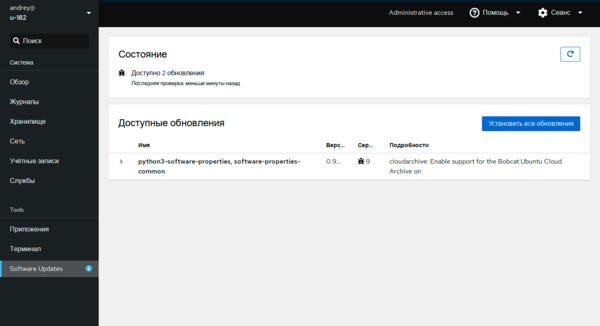 Раздел Журналы позволяет читать логи, доступны отборы и фильтры. В Хранилища можно получать актуальную информацию о состоянии и нагрузке на дисковую подсистему, также есть возможность создавать NFS-подключения и RAID-массивы.
Раздел Журналы позволяет читать логи, доступны отборы и фильтры. В Хранилища можно получать актуальную информацию о состоянии и нагрузке на дисковую подсистему, также есть возможность создавать NFS-подключения и RAID-массивы.
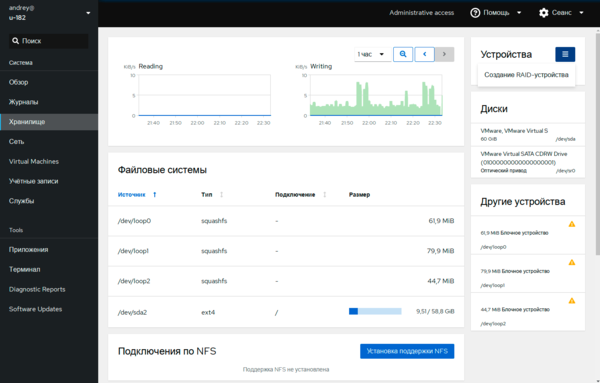 Раздел Сеть предоставляет информацию и возможность управления сетевыми подключениями, возможностей не сказать, что много, но для повседневных задач хватает.
Раздел Сеть предоставляет информацию и возможность управления сетевыми подключениями, возможностей не сказать, что много, но для повседневных задач хватает.
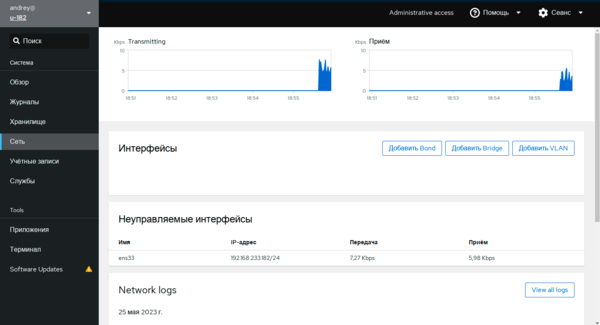 Раздел Службы позволяет управлять юнитами systemd и получать информацию о них, причем достаточно подробную.
Раздел Службы позволяет управлять юнитами systemd и получать информацию о них, причем достаточно подробную.
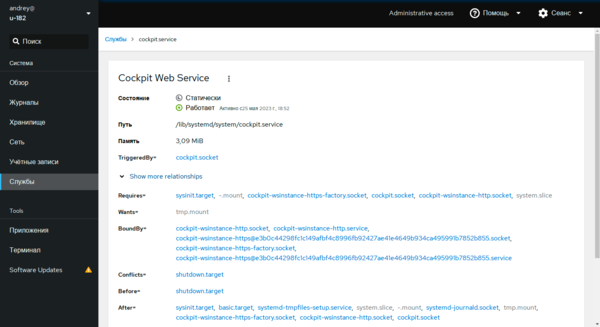 Если нужно большего, то прямо тут можно перейти в терминал, терминал достаточно отзывчивый, особых неудобств при работе с ним не наблюдается.
Если нужно большего, то прямо тут можно перейти в терминал, терминал достаточно отзывчивый, особых неудобств при работе с ним не наблюдается.
В целом Cockpit - удобное решение, закрывающее основные повседневные задачи администратора, это не универсальный комбайн наподобие Webmin, здесь нет ничего лишнего, но базовый набор инструментов присутствует. Также Cockpit неплохо подойдет в качестве рабочего инструмента младшему административному составу, так как на порядок снижает возможность потенциальных некорректных или явно деструктивных действий, нежели консоль.
Но на этом возможности инструмента не исчерпываются, его функциональность можно расширять с помощью Приложений (Applications), по умолчанию ряд приложений уже установлены. Часть приложений можно получить из репозитория дистрибутива, для этого наберите:
apt search cockpit-Наиболее интересным из них является приложение Virtual Machines (cockpit-machines), который представляет простой интерфейс управления KVM виртуальными машинами. Это хорошая альтернатива серьезным системами виртуализации, наподобие Proxmox, если вам нужно запустить пару-тройку виртуальных машин.
Для установки используйте:
apt install cockpit-machinesПосле чего у вас появится новый раздел Virtual Machines, где вы можете простым и понятным образом создать нужную виртуалку. Вы можете использовать как собственные ISO-образы, так и загрузить все по сети. Список доступных к загрузке ОС представлен всеми актуальными дистрибутивами первого эшелона.
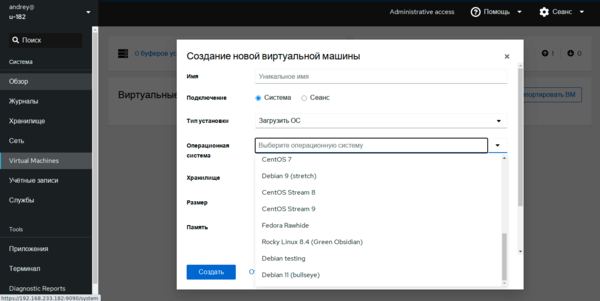 Мы выбрали для установки Debian 11 и совершенно спокойно скачали и установили его на созданную виртуальную машину:
Мы выбрали для установки Debian 11 и совершенно спокойно скачали и установили его на созданную виртуальную машину:
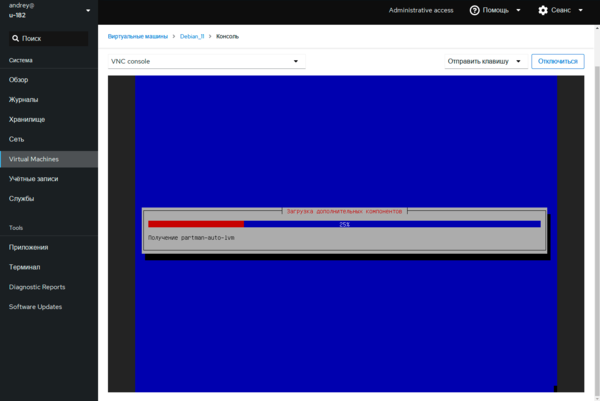 Если вы не нашли нужного приложения в репозитории, то можете поискать его на официальном сайте проекта, а затем скачать и установить согласно инструкциям разработчиков:
Если вы не нашли нужного приложения в репозитории, то можете поискать его на официальном сайте проекта, а затем скачать и установить согласно инструкциям разработчиков:
В данной статье мы лишь коротко рассмотрели данный инструмент администрирования. Он прост, быстр и удобен, имеет возможности к расширению и централизации: можно подключить в одну инсталляцию Cockpit несколько серверов и управлять ими из одного места. А покровительство Red Hat позволяет не сомневаться в будущем этого проекта. Поэтому советуем внимательно присмотреться к нему и взять на вооружение.
Онлайн-курс по устройству компьютерных сетей
На углубленном курсе "Архитектура современных компьютерных сетей" вы с нуля научитесь работать с Wireshark и «под микроскопом» изучите работу сетевых протоколов. На протяжении курса надо будет выполнить более пятидесяти лабораторных работ в Wireshark.

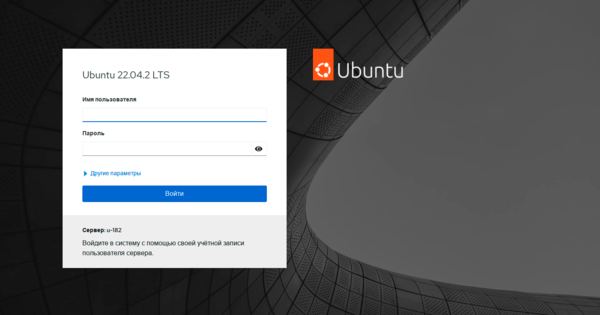
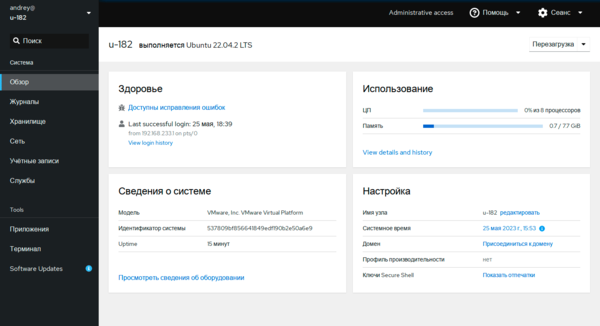
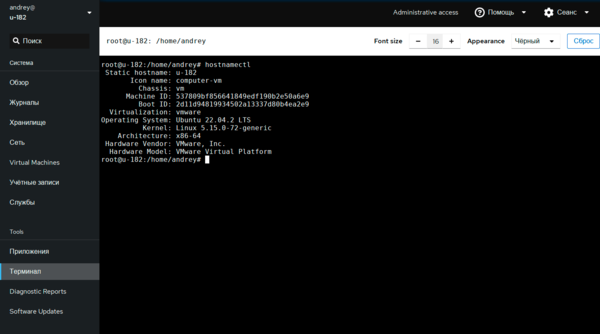



Последние комментарии